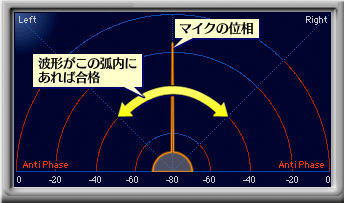レビュー
Corsair初のゲーマー向けヘッドセットを分析する
Corsair Gaming Audio Series HS1 USB Gaming Headset
 |
Corsairといえば,メモリモジュールなど,どちらかといえばPCパーツで知られるメーカー。HS1はそんな同社のゲーマー向けサウンド製品市場参入第1弾となるが,果たしてその実力やいかに。
しっかりした外観ながら軽めの本体
ケーブル周りの仕様には疑問も
 |
50mm径のスピーカードライバーを内蔵した大柄のエンクロージャはかなりの大型。右エンクロージャ部にはブランドロゴが銀色で印刷されており,アピールは十分だ。
 |
 |
 |
エンクロージャとヘッドバンドの接続部分は意外と凝っていて,ヘッドセット全体を小さく折りたたむことも,エンクロージャ部だけ90°以上回転させて,魚の“ひらき”のようにして置くこともできる。装着感だけでなく,持ち運んだり,片付けたりするときのことまで考えられているというわけである。
 |
 |
 |
そのヘッドバンド長調整機能だが,調整時のクリック感が適度にあって,装着しながらの調整がしやすいのは好印象である。
 |
 |
 |
全体のデザインに合わせてか,マイクブームもやや大きめの作りなのだが,実際には(回転軸を除くと)ブーム中央,ゴムっぽい素材の一部分だけが稼働する仕組みになっており,装着してみると,マイクは口元の左端くらいまでしか寄らない。
ただ,これは設計ミスではなく,むしろユーザーがマイクを“吹いて”しまい,ブローノイズになってしまうのを避けるための仕様と考えていいだろう。
 |
 |
| マイクブームの左右可動範囲。見た目に反してかなり狭い | |
 |
 |
| 回転軸は上90°,下90°の計180°まで動くようになっている。装着時は下げすぎると身体に当たってしまうほどで,可動域に関する不満はない。使わないときは跳ね上げておくといった対応も可能 | |
で,このマイクだが,驚くべきことに,Corsairはスペック情報を一切公表していない。意図的なのか,ヘッドセット市場参入第1弾ゆえに情報を用意できていないのかは分からないが,ともあれ,マイクに関しては後ほど,テストを交えて語りたいと思う。
 |
このインラインリモコンだが,まずエンクロージャから遠すぎるうえに,クリップもないので,非常に座りが悪い。リモコン自体は,音量の[+][−]ボタンとマイクミュートの3ボタンからなるシンプルなもので,ボタンも大きく使いやすいうえ,[+][−]ボタンの周辺に埋め込まれたLEDが,通常使用時は青く,マイクミュート時は赤く点灯するなど,使い勝手に配慮したものになっているだけに,全体のバランスを欠くのが余計もったいないところだ。
 |
 |
 |
Dolby Headphone機能標準搭載
利用にはソフトウェアのインストールがほぼ必須
USB接続ということで気になるのはドライバ周りだが,結論から先にいうと,2chヘッドセットとして使うならクラスドライバだけで問題ないが,HS1の全機能を使うには付属CD-ROMからのドライバインストールが必須だ。
HS1は,Dolby Laboratoriesの認証を受けており,バーチャルヘッドフォン機能「Dolby Headphone」と,ステレオトゥサラウンド機能「Dolby Pro Logic IIx」(以下,DPLIIx)が利用可能になっているが,これらを利用できるのは,ドライバソフトウェアを導入したときだけである。
で,下の画面がコントロールパネルだが,ぱっと見て気づいた人も多いのではなかろうか。そう,C-Media Electronics(以下,C-Media製コントローラを搭載した製品のコントロールパネルで共通して採用されるインタフェースだ。
コントロールパネルも標準では2chステレオ出力になっているので,Dolby Headphoneを有効にするためには,コントロールパネルから「DSPモード」以下に並んだボタンの一番下,ヘッドフォンとDolbyのロゴが並んだボタンをクリックして,青く点灯させる必要がある。
 |
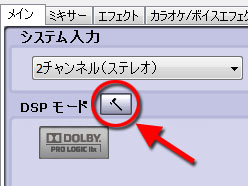 |
 |
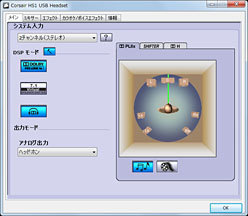 |
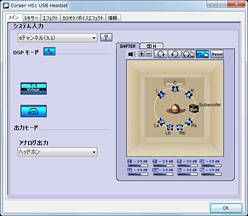 |
というのも,DPLIIxはあくまでも「2chステレオのサウンドを5.1ch以上のスピーカーシステムで再生するための疑似サラウンドアルゴリズム」なので,入力が何chなのかを指定するこのプルダウンから「6チャンネル(5.1)」や「8チャンネル(7.1)」を選択するとDPLIIxは変更できなくなる。
一方,ゲーム側がマルチチャネルサラウンド出力に対応していて,そちらを活かす場合は,意図的に「6チャンネル(5.1)」や「8チャンネル(7.1)」を選択する必要が生じるのだ。
なので,ゲームを前提としたとき,コントロールパネルの設定は,下記1.〜2.が現実的なところになるだろう。
- ゲーム側が2chステレオサウンド対応(音声信号が2本)の場合
プルダウンメニューから「2チャンネル(ステレオ)」を選択→PLIIxを有効化して7.1ch化(音声信号が8本になる)→Dolby Headphoneでバーチャルサラウンド化 - ゲーム側がサラウンドサウンド対応(音声信号が6本あるいは8本)の場合
プルダウンメニューから「6チャンネル(5.1)」「8チャンネル(7.1)」のいずれかを選択→Dolby Headphoneでバーチャルサラウンド化
理解できてしまえば単純で,また「分かっている人」からすると当たり前の挙動なのだが,コントロールパネルを一見しただけで理解するのが難しいのは事実。もう少し説明が欲しいところだ。
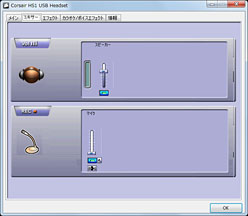 |
ちなみに,コントロールパネルから確認する限り,ソフトウェアのバージョンは下に示したとおりだった。
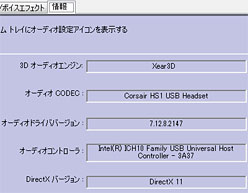 |
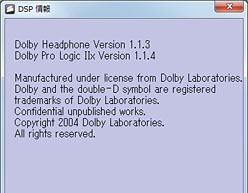 |
低弱高低の周波数特性で音楽には不向き
ゲームのサラウンドサウンドではまずまずか
PC用ヘッドセットを想定した筆者のレビューでは,ヘッドフォン部を試聴で,マイク部を波形測定と録音した音声の試聴とでそれぞれ評価するのを基本線としている。ヘッドフォン出力品質のテストでは,「iTunes」によるステレオ音楽ファイルの再生と,「Call of Duty 4: Modern Warfare」(以下,Call of Duty 4)マルチプレイのリプレイ再生が主な判断基準だ。
一方のマイク入力は,とくに波形測定方法の説明が長くなるため,本稿の最後にテスト方法を別途まとめてある。基本的には本文を読み進めるだけで理解できるよう配慮しているつもりだが,興味のある人は合わせて参考にしてほしい。
テストに用いたシステムは表のとおりで,HS1はマザーボードのバックパネル部に用意されたUSBポートと接続している。
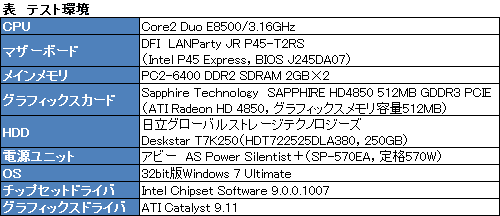 |
まずは2chステレオの音楽試聴からだが,Dolby Headphoneを無効化し,純粋な2chヘッドセットとして聞いてみたところ,低域がドンと出てくるタイプではなく,むしろ高域を強く感じる,低弱高強の周波数特性なのが分かった。
一般的な40mmドライバーではなく50mmドライバーを搭載しているため,しっかりした低音が再生されるのではないかと想像していたので,正直,かなり意外である。
 |
 |
また,このあたりの帯域が弱い分,2kHz付近と思われる中高域が妙に強い印象もある。この帯域はいわゆる「プレゼンス」(Presence)と呼ばれる帯域の一部で,ある程度強いと,輪郭のはっきりした,心地よい音に聞こえる一方,強すぎると耳当たりがきつくなって不快さにつながるという,調整の難しい帯域なのだが,ここが出過ぎていて,どちらかといえば不快なほうに寄っている。付け加えるなら,8kHz以上の高域も少し弱いように思う。
USB接続の安価なD/Aコンバータ機器というか,一世代前のD/Aコンバータには,「低域がぺらぺらで,プレゼンスだけ強い」傾向がよく見られるのだが,HS1も残念ながらその部類に入るようだ。
 |
続いてはDolby Headphoneを有効にした状態でステレオ音源の試聴に移る。まずはDPLIIx,VSSをいずれも無効化した状態でチェックしてみると,左右いっぱいに定位した音がやや前方に移動し,結果として音場が狭くなったような印象になった。
ここにDPLIIxを追加してみるが,正直なところ,Dolby Headphoneのみを有効にしたときと,聞こえ方に大きな違いはなく,むしろ,音圧が数dB下がることのほうが気になった。DPLIIxを有効化した場合,2本の音声信号をいったん8本にし,再び2本に戻すという処理を行う都合上,そのままだと歪みが出てしまうため,やむなく音質を下げているのだろう。
そしてVSSは,有効化すると音圧が数dB上がる。音圧が上がるので,低音は強く聞こえるようになり,少し音場が広がったようにも聞こえるようになる。ただ,低域は,上で紹介したイコライザ設定により補正可能。低域補正に期待してVSSを有効化するのは,あまりメリットのある行為とはいえない。
 |
初期反射音と残響音とを擬似的に付加することで“広がり感”を演出するDolby Headphoneでは,大なり小なりの残響感からは逃れられないが,その特性も健在。よいところもそうでないところも,実にDolby Headphoneらしいバーチャルヘッドフォン効果といったところだ。
音楽だと相当気になった中高域は,BGMがなく,情報としての音を拾う必要があるようなゲームで聞く限り,意外と気にならない。銃声は多少耳に残るが,耳に痛いほどでもないのは,「中高域を強調している」のではなく「低域が弱い」ため,相対的に中高域が強く聞こえているに過ぎないからなのだろう。
面白いのはVSSの効果で,5.1chを擬似的に7.1chへアップコンバートする機能を用いると,わずかながら後方の定位がよくなって聞こえる。劇的ではないので,「VSSはぜひ7.1chに設定すべき」とまでは言わないが,興味のある人は試してみるのもありだと思う。
謎に包まれたマイクの特性が判明
こっそりノイズキャンセリング機能付き?
序盤で述べたとおり,スペックが明らかになっていないマイクだが,その周波数特性と位相特性をまとめたものが下のグラフだ。
1.4kHzは,テストに用いているスピーカーの仕様によるクロスオーバー周波数なので無視してもらうとして,基本的には,低域(グラフ左寄り)ほど低く,高域(グラフ右寄り)ほど高くなっている,右肩上がりの波形だ。ピークは15〜16kHz付近。低域が強すぎると混戦の中で抜けが悪くなって,何を言っているのか聞き取りにくくなるので,この方向性自体はゲーマー向けヘッドセットとして正しい。
ただ,そう見ると気になるのは低域の落ち込みが甘いことで,実際のところ,マイクの音質は,ゲーマー向けではない,一般PCユーザー向けヘッドセットのそれに近くなっている。最近のゲーマー向けヘッドセットは,低域をざっくり削ってプレゼンスを確保しようとしている例が多いが,それらと比べると,プレゼンスはあまり効いていない印象だ。
 |
また,周波数特性のグラフに現れにくい要素として,低周波ノイズの存在についても触れておく必要があるだろう。USB接続型ヘッドセットの場合,どうしてもPCによってノイズ量は変化するので確定的でないが,少なくとも今回のテスト環境では低周波ノイズが多い。グラフでも125Hz以下が下がりきっておらず,やけにしっかり残っているのを見て取れるが,これはノイズが付加されているためである。
 |
 |
もっとも,「だとするとこの低周波ノイズは何?」ということになるのだが,ノイズキャンセリング機能自体に問題があるのか,ノイズキャンセリング機能で抑えられないほどマイクがノイズを拾っているのか,その両方が原因ということになるのだろう。
誤解のないように付記しておくと,「だから全然ダメ」なのではなく,「Skype用」などと称して販売されている,一般的なヘッドセットと同等クラスのマイク入力品質は持っている。それが,ゲーマー向けヘッドセットの基準からすると,「そこそこ」と評さざるを得ない,ということである。
ゲーム用としてはまずまずの完成度
手軽にDolby Headphoneを利用したい人向けか
 |
そんなわけでHS1は,サウンドカードに投資することなく,ゲームで手軽に使えるUSB接続のバーチャルヘッドフォン対応ヘッドセットを手に入れたいという人向けになるだろう。実現されている内容からすると,店頭価格は強気すぎるきらいもあり,せめてもう一声二声ほしいところもあるのだが,まあ,少なくとも悪い製品ではない。
また,購入済みの人には,上で紹介したイコライザ設定をぜひ試してもらうよう,重ねてオススメしておきたい。やり過ぎは禁物なので,その点だけはご注意を。
 |
もちろん,サウンド&オーディオ系の製品に限らず,こういう例はないこともないが,それにしても,俗にいうマーケティングワードというのは恐ろしいものである。
Corsair公式WebサイトのHS1製品情報ページ
■マイク特性の測定方法
マイクの品質評価に当たっては,周波数と位相の両特性を測定する。測定に用いるのは,イスラエルのWaves Audio製オーディオアナライザソフト「PAZ Psychoacoustic Analyzer」(以下,PAZ)。筆者の音楽制作用システムに接続してあるスピーカー(ADAM製「S3A」)をマイクの正面前方5cmのところへ置いてユーザーの口の代わりとし,スピーカーから出力したスイープ波形をヘッドセットのマイクへ入力。入力用PCに取り付けてあるサウンドカード「PCI Express Sound Blaster X-Fi Titanium」とヘッドセットを接続して,マイク入力したデータをPAZで計測するという流れになる。もちろん事前には,カードの入力周りに位相ズレといった問題がないことを確認済みだ。
PAZのデフォルトウインドウ。上に周波数,下に位相の特性を表示するようになっている
測定に利用するオーディオ信号はスイープ波形。これは,サイン波(※一番ピュアな波形)を20Hzから24kHzまで滑らかに変化させた(=スイープさせた)オーディオ信号である。スイープ波形は,テストを行う部屋の音響特性――音が壁面や床や天井面で反射したり吸収されたり,あるいは特定周波数で共振を起こしたり――に影響を受けにくいという利点があるので,以前行っていたピンクノイズによるテスト以上に,正確な周波数特性を計測できるはずだ。
またテストに当たっては,平均音圧レベルの計測値(RMS)をスコアとして取得する。以前行っていたピークレベル計測よりも測定誤差が少なくなる(※完全になくなるわけではない)からである。
結局のところ,「リファレンスの波形からどれくらい乖離しているか」をチェックするわけなので,レビュー記事中では,そこを中心に読み進め,適宜データと照らし合わせてもらいたいと思う。
用語とグラフの見方について補足しておくと,周波数特性とは,オーディオ機器の入出力の強さを「音の高さ」別に計測したデータをまとめたものだ。よくゲームの効果音やBGMに対して「甲高い音」「低音」などといった評価がされるが,この高さは「Hz」(ヘルツ)で表せる。これら高域の音や低域の音をHz単位で拾って折れ線グラフ化し,「○Hzの音は大きい(あるいは小さい)」というためのもの,と考えてもらえばいい。人間の耳が聴き取れる音の高さは20Hzから20kHz(=2万Hz)といわれており,4Gamerのヘッドセットレビューでもこの範囲について言及する。
周波数特性の波形の例。実のところ,リファレンスとなるスイープ信号の波形である
上に示したのは,PAZを利用して計測した周波数特性の例だ。グラフの左端が0Hz,右端が20kHzで,波線がその周波数における音の大きさ(「音圧レベル」もしくは「オーディオレベル」という)を示す。また一般論として,リファレンスとなる音が存在する場合は,そのリファレンスの音の波形に近い形であればあるほど,測定対象はオーディオ機器として優秀ということになる。
ただ,ここで注意しておく必要があるのは,「ヘッドセットのマイクだと,15kHz以上はむしろリファレンス波形よりも弱めのほうがいい」ということ。15kHz以上の高域は,人間の声にまず含まれない。このあたりをマイクが拾ってしまうと,その分だけ単純にノイズが増えてしまい,全体としての「ボイスチャット用音声」に悪影響を与えてしまいかねないからだ。男声に多く含まれる80〜500Hzの帯域を中心に,女声の最大1kHzあたりまでが,その人の声の高さを決める「基本波」と呼ばれる帯域で,これと各自の声のキャラクターを形成する最大4kHzくらいまでの「高次倍音」がリファレンスと近いかどうかが,ヘッドセットのマイク性能をチェックするうえではポイントになる。
位相は周波数よりさらに難しい概念なので,ここでは思い切って説明を省きたいと思う。PAZのグラフ下部にある半円のうち,弧の色が青い部分にオレンジ色の線が入っていれば合格だ。「AntiPhase」と書かれている赤い部分に及んでいると,左右ステレオの音がズレている(=位相差がある)状態で,左右の音がズレてしまって違和感を生じさせることになる。
位相特性の波形の例。こちらもリファレンスだ
ヘッドセットのマイクに入力した声は仲間に届く。それだけに,違和感や不快感を与えない,正常に入力できるマイクかどうかが重要となるわけだ。
- この記事のURL: